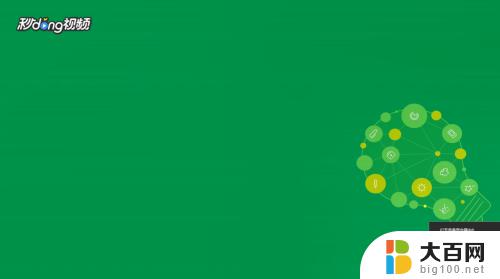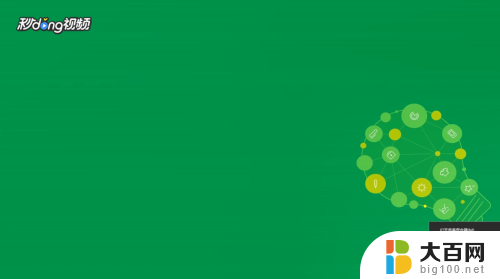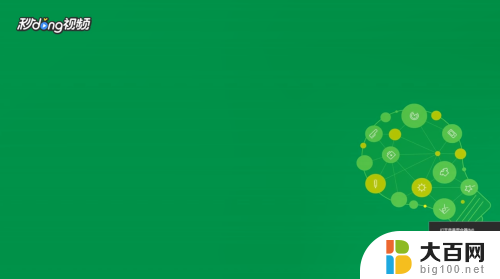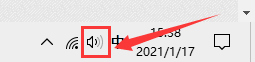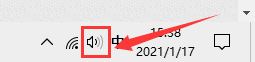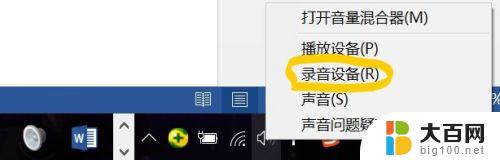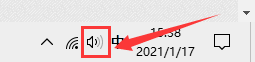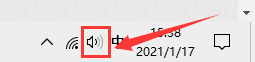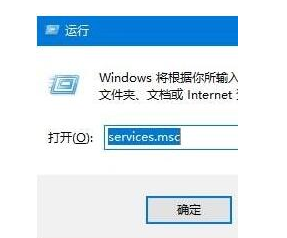win10怎么录电脑内部声音 Win10电脑内录制播放的声音方法
更新时间:2023-09-19 18:01:10作者:yang
win10怎么录电脑内部声音,在如今的数字时代,我们经常需要录制电脑内部的声音,无论是为了制作教学视频,还是为了记录游戏中的精彩瞬间,对于许多Win10电脑用户来说,录制电脑内部声音可能会成为一个难题。幸运的是我们今天将为大家介绍一种简单而有效的方法来录制Win10电脑内部的声音。只需跟随以下步骤,您就能轻松实现录制和播放电脑内部声音的愿望。
具体步骤:
1右键单击桌面下方的喇叭图标,点击“打开声音设置”。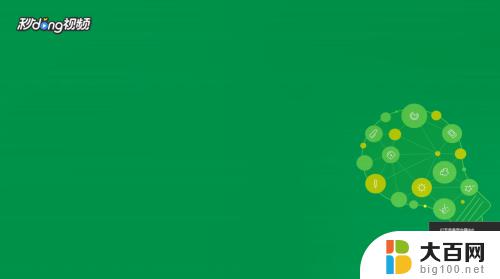 2在打开的设置界面右侧,选择“声音控制面板”。
2在打开的设置界面右侧,选择“声音控制面板”。 3在打开的窗口中切换到“录制”选项卡,选择“立体声混音”,将其启用。
3在打开的窗口中切换到“录制”选项卡,选择“立体声混音”,将其启用。 4在开始菜单的搜索框中输入“录音机”,打开该应用。将要录制的视频或音频打开,点击录制键开始录制,录制结束后停止录音即可。
4在开始菜单的搜索框中输入“录音机”,打开该应用。将要录制的视频或音频打开,点击录制键开始录制,录制结束后停止录音即可。
以上是Win10如何录制电脑内部声音的全部内容,如果有任何不清楚的地方,请参考我的步骤进行操作,希望这能帮助到大家。